轻松断开VPN连接,提升网络自由度。只需几步操作:在电脑或设备上找到VPN客户端;点击“断开连接”或类似按钮;确认断开。您将享受到无限制的网络体验。
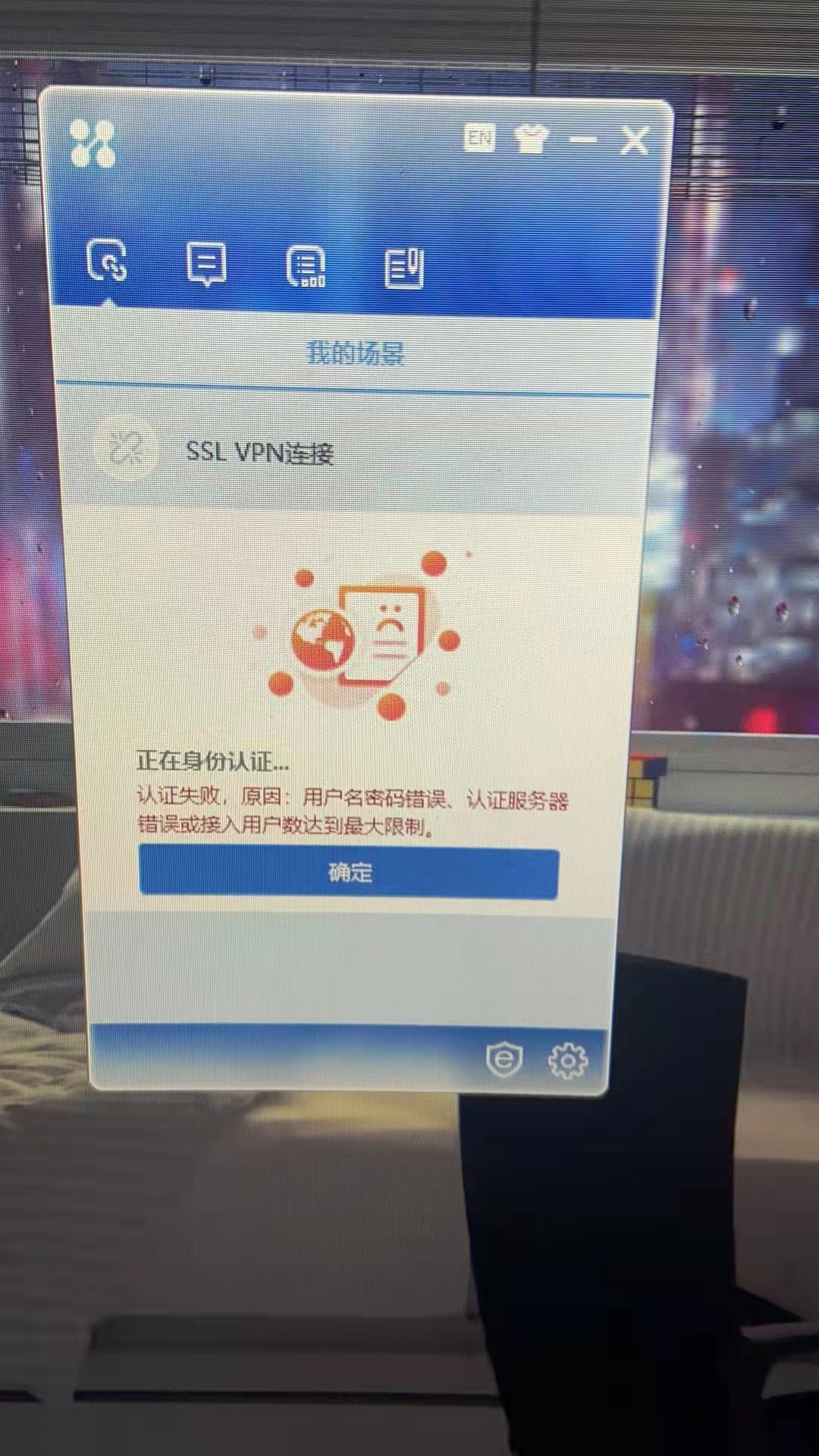
在信息时代的今天,VPN已成为众多用户保障网络安全与隐私的重要工具,在使用VPN时,我们可能会遇到需要断开连接的情况,比如访问国内特定内容或恢复本地网络连接,如何有效地断开VPN连接呢?以下将为您详细阐述断开VPN连接的多种方法。
手动断开VPN连接方法
1. **Windows系统操作**:
- 启动“设置”界面,点击“网络与互联网”。
- 在左侧菜单中选择“VPN”,然后在右侧列表中找到已连接的VPN服务。
- 点击该VPN服务,选择“断开连接”操作。
2. **macOS系统操作**:
- 点击屏幕左上角的苹果菜单,选择“系统偏好设置”。
- 在弹出的窗口中点击“网络”,然后在左侧列表中选择VPN。
- 在右侧列表中找到并点击已连接的VPN,选择“断开连接”。
3. **Linux系统操作**:
- 打开终端。
- 输入命令`sudo nmcli con show`查看已连接的VPN。
- 找到对应的VPN后,使用命令`sudo nmcli con down id VPN名称`断开连接。
4. **Android系统操作**:
- 打开“设置”应用。
- 在“无线和网络”选项下点击“VPN”,然后在已连接的VPN列表中选择相应的VPN。
- 点击“断开连接”完成操作。
5. **iOS系统操作**:
- 打开“设置”应用。
- 在“蜂窝移动网络”或“Wi-Fi”选项下找到VPN。
- 在已连接的VPN列表中点击VPN名称,然后点击“关闭VPN”。
使用VPN客户端断开连接
1. 打开您的VPN客户端。
2. 在客户端界面中查找“断开连接”或“断开”按钮,点击执行。
3. 稍等片刻,直至VPN连接成功断开。
借助任务管理器断开VPN连接
1. 打开“任务管理器”。
2. 切换到“进程”标签页,找到并右键点击VPN进程。
3. 从右键菜单中选择“结束任务”,并在弹出的确认对话框中选择“是”。
操作注意事项
1. 断开VPN连接后,请确保您的设备连接到稳定的网络。
2. 确认VPN客户端或服务已完全关闭,避免资源占用。
3. 如遇网络问题,可尝试重启设备或重置网络设置以解决问题。
本文详细介绍了如何断开VPN连接,希望对您的网络使用有所帮助,在使用VPN的过程中,请遵守相关法律法规,保护自己的网络安全与隐私。
标签: #如何断开vpn连接


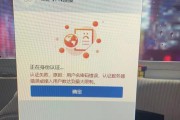
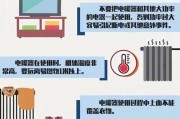
评论列表